Փաստաթուղթը կարող է պարունակել ցուցակներ: Հիմնականում այդ աղյուսակների մեջ պահանջվում է մուտքագրել տողեր, որոնք պարունակում են տվյալներ ապրանքների, ծառայությունների վերաբերյալ:
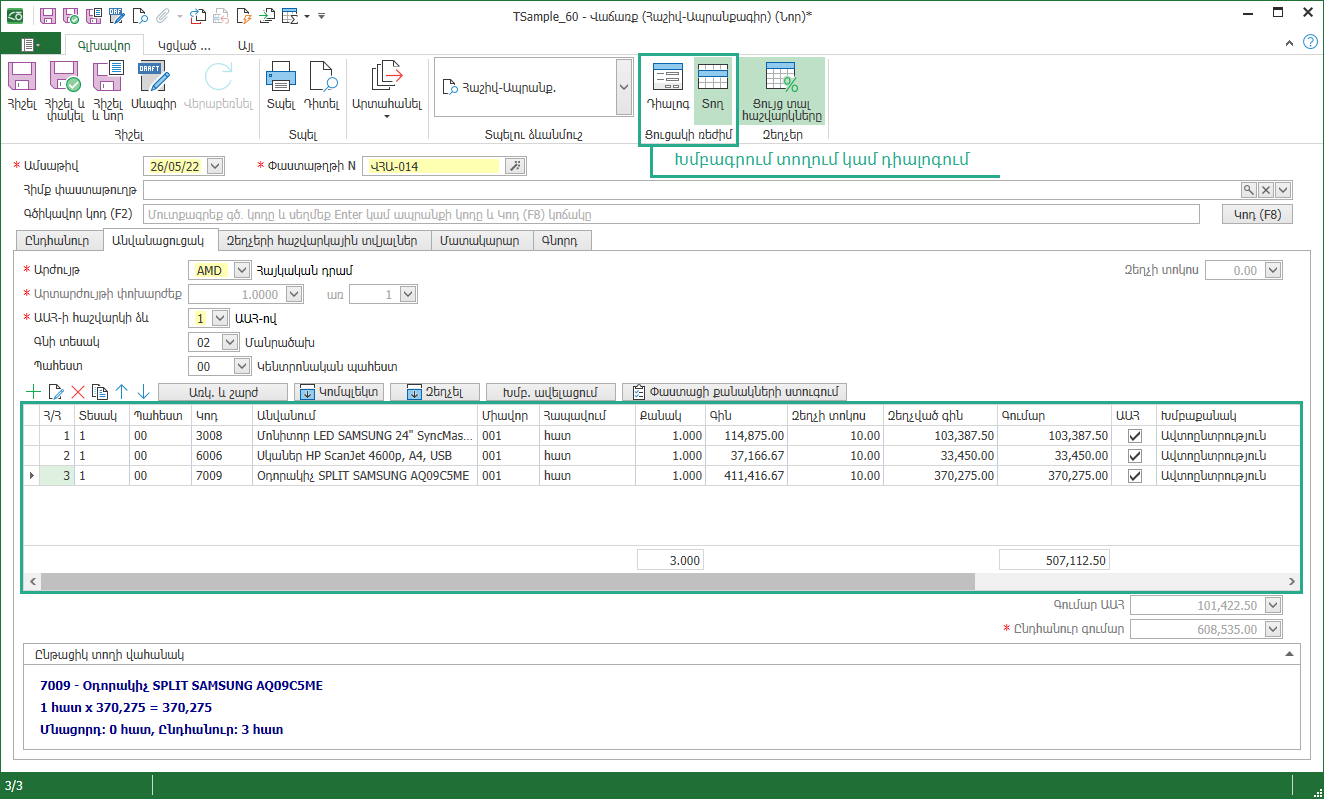
Ցուցակի վերևի մասում տեղադրված է տողերի հետ աշխատելու գործիքների վահանակը:
Պատկեր |
Նշանակություն |
|---|---|
|
Ավելացնել նոր տող: Նոր տող կարելի է մուտքագրել նաև` սեղմելով CTRL+N ստեղների համադրությունը: |
|
Խմբագրել ընթացիկ տողը դիալոգ պատուհանում: Տողը կարելի է խմբագրել նաև` սեղմելով CTRL+E ստեղների համադրությունը: |
|
Հեռացնել ընթացիկ տողը: Տողը կարելի է հեռացնել նաև` սեղմելով CTRL+D ստեղների համադրությունը:
|
|
Ավելացնել նոր տող` պատճենելով ընթացիկ տողի արժեքները: Տողը կարելի է պատճենել նաև` սեղմելով CTRL+Y ստեղների համադրությունը: |
|
Տեղափոխել ընթացիկ տողը վերև: |
|
Տեղափոխել ընթացիկ տողը ներքև: |
Փաստաթղթի ցուցակում տողերի ավելացում կարելի է կատարել նաև Խմբային ավելացում հրամանով.
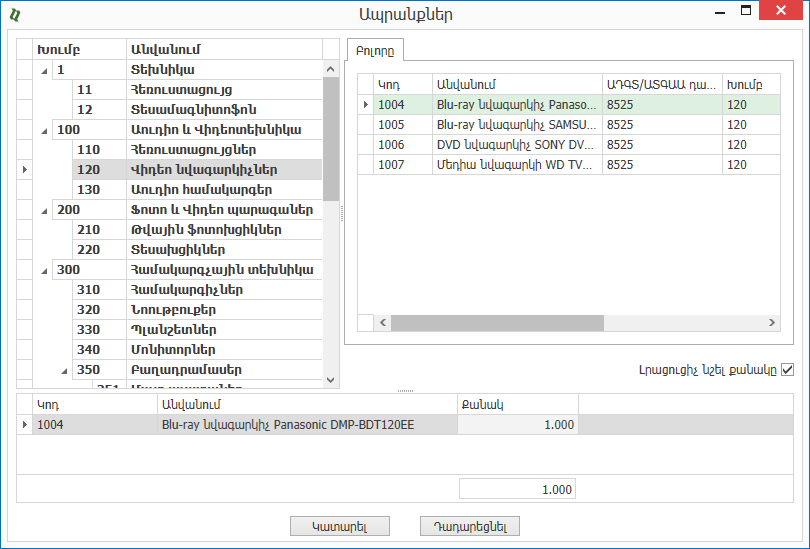
Պատուհանի ձախ հատվածից ընտրելով ապրանքի խումբը` աջ կողմում կցուցադրվի տվյալ խմբին պատկանող ապրանքների ցանկը: Անհրաժեշտ է մկնիկի կրկնակի կտոցով ավելացնել ապրանքը պատուհանի ներքևի հատվածում, որտեղից ըստ անհրաժեշտության կարելի է փոփոխել քանակը կամ աջ կլիկով հեռացնել ապրանքը ցանկից: Լրացուցիչ նշել քանակը դրոշակը նշված լինելու դեպքում ապրանքի վրա կրկնակի կտոցից հետո կբացվի պատուհան քանակը լրացնելու համար:
Պատուհանում Կատարել հրամանը սեղմելուց հետո ապրանքների ցանկը կտեղափոխվի փաստաթղթի ցուցակ:
Ապրանքային փաստաթղթերում հնարավոր է ցուցակը խմբագրել ոչ միայն տողում այլ նաև դիալոգ պատուհանում: Դիալոգ պատուհանում խմբագրելու համար անհրաժեշտ է փաստաթղթի ժապավենում սեղմել Դիալոգ կոճակը: Այս ռեժիմում գործիքների վահանակից կամ արագ հասանելիության ստեղներով տողի ավելացումը, պատճենումը և խմբագրումը կատարվում է դիալոգ պատուհանի օգնությամբ: Ռեժիմը կարելի անջատել սեղմելով Տող կոճակը:
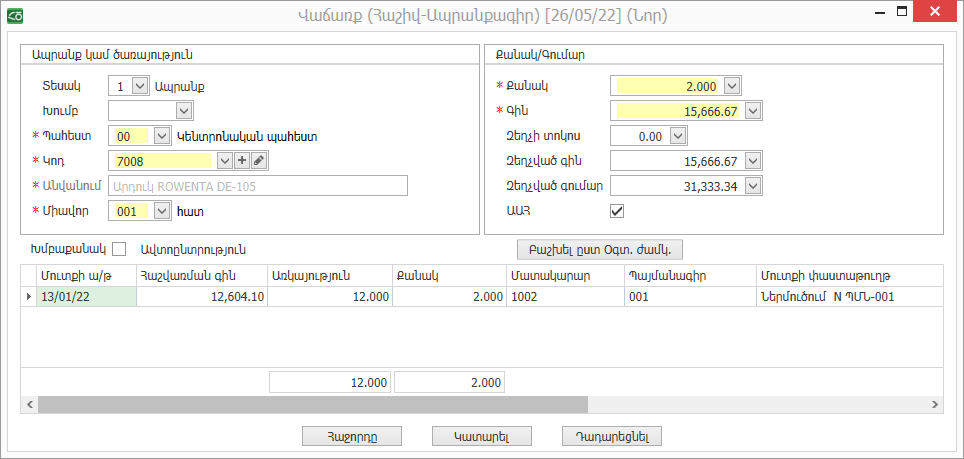
Աղյուսակում ընթացիկ տողի համարը և լրացված տողերի քանակը երևում են փաստաթղթի ներքևում գտնվող կարգավիճակի վահանակի ձախ մասում: Ընթացիկ տողի ֆոնը տարբերվում է մյուսներից:
Ցուցակում հեշտությամբ կարելի է գտնել անհրաժեշտ տողերը Փնտրել հրամանի միջոցով: Ամբողջ ցուցակում որևէ տվյալ փնտրելու համար ցուցակի վերնագրի կոնտեքստային ցանկից ընտրել Փնտրել հրամանը և հայտնված փնտրման տողում մուտքագրել փնտրվող արժեքը: Այդպիսի տողի առկայության դեպքում այն դառնում է ընթացիկ (նշիչը տեղափոխվում է նրա վրա): Փնտրման տողը կարելի է կանչել նաև` սեղմելով CTRL+F ստեղների համադրությունը:
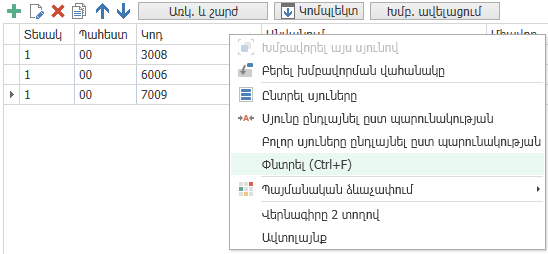
Աղյուսակում տվյալները ֆիլտրելու համար մկնիկը անհրաժեշտ է պահել տվյալ սյան անվան վրա և սեղմել հայտնված ֆիլտր կոճակը (![]() ): Տվյալները ֆիլտրելու համար պետք է նշել ցուցակի համապատասխան տողերը:
): Տվյալները ֆիլտրելու համար պետք է նշել ցուցակի համապատասխան տողերը:
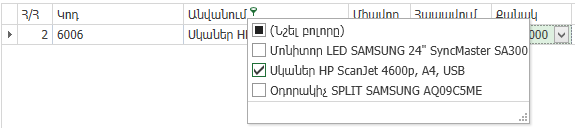
Ցուցակի տողերը դասավորելու համար պետք է կտտացնել համապատասխան սյան վերնագրի վրա: Կրկնակի կտտոցով փոխվում է դասավորության կարգը, որը նշվում է սյան վերնագրի աջ մասում: Սլաք վերև(![]() ) և Սլաք ներքև(
) և Սլաք ներքև(![]() ) նշանները ցույց են տալիս դասավորության կարգը` աճման և նվազման:
) նշանները ցույց են տալիս դասավորության կարգը` աճման և նվազման:

Փաստացի քանակների ստուգում գործիքը նախատեսված է պահեստ փաստացի ընդունվող/ելքագրվող ապրանքների ստուգման (ձեռքով կամ սկաների օգնությամբ) և հայտնաբերված շեղումների ճշգրտման ավտոմատացման համար:
Գործիքն առկա է հետևյալ փաստաթղթերում.
•ՊՄՕ (Մանրածախ), ՊՄՕ, ՊՄՕ (Ներմուծում)
•Վաճառք (Հաշիվ-Ապրանքագիր), Վաճառք (Կտրոն), Վաճառք (Մանրածախ)
•Ապրանքների տեղաշարժ
Փաստացի քանակների ստուգում հրամանով բացվում է պատուհան, որտեղ երևում են փաստաթղթի ցուցակում առկա ապրանքների ցանկը` խմբավորված ըստ Կոդի և չափման միավորի: Հաշվառված քանակ սյան մեջ լրացվում է փաստաթղթի խմբավորված տողերի քանակների հանրագումարը, իսկ Փաստացի քանակ սյան արժեքները կարելի է մուտքագրել ձեռքով կամ սկաների օգնությամբ: Շեղում սյան մեջ երևում են Փաստացի քանակ և Հաշվառված քանակ սյուների տարբերությանը:
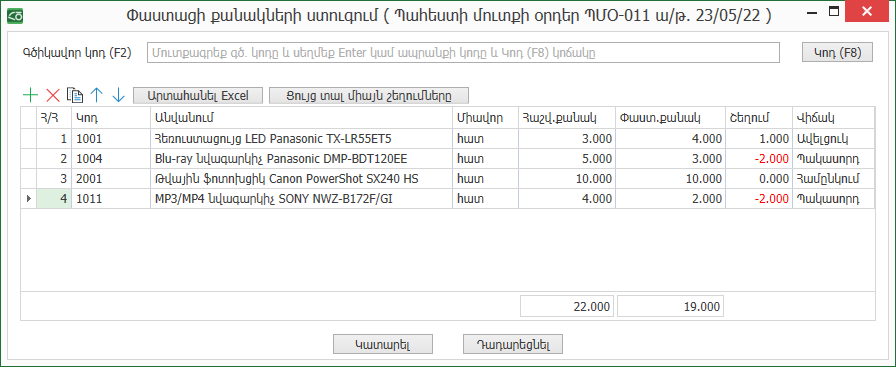
Փաստացի քանակների ստուգում պատուհանում կարելի է ավելացնել տող այն ապրանքների համար, որոնք փաստաթղթի ցանկում առկա չեն: Կարելի է հեռացնել միայն Փաստացի քանակների ստուգում պատուհանի բացվելուց հետո ավելացված տողերը: Կատարել կոճակը սեղմելիս Փաստացի քանակ սյան մեջ լրացված արժեքները կարելի է տեղափոխել փաստաթղթի ապրանքների ցուցակ:
Տես ավելին`